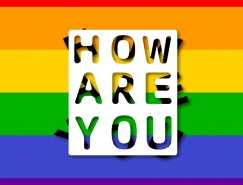步骤13
显示网格,打开对齐网格。选择椭圆工具(L)。首先,绘制一个320*280px的椭圆,然后绘制一个270*235px的椭圆,然后把它放在如图 2所示的位置。选择这2个圆,单击路径查找器调板里的“与形状区域相减按钮。下一步,选择矩形工具(M),绘制一个如图4所示的矩形。然后选择它和椭圆,单击路径查找器面板里的“与形状区域相减按钮。

步骤14
选择步骤13绘制的形状,置于顶层(Shift + Ctrl + ]),把它放在如图所示的位置,然后填充径向渐变。不要忘了白色文字表示位置,黄色文字表示不透明度。

步骤15
选择椭圆工具(L),绘制一个295*35px的椭圆,然后选择转换锚点工具(Shift+ C),单击如图#1高光标出的锚点。选择刚绘制的形状,添加弧形效果(效果菜单>变形>弧形),然后执行对象菜单>扩展外观。

步骤16
选择步骤15绘制的形状,置于顶层(Shift + Ctrl + ]),把它放在如图所示的位置,然后填充径向渐变。

标签:
随机推荐
- Illustrator教程 | 2022-05-19
- Illustrator教程 | 2019-07-31
- Illustrator教程 | 2006-05-12
- Illustrator教程 | 2007-11-04
- Illustrator教程 | 2019-06-23
- Illustrator教程 | 2019-07-06